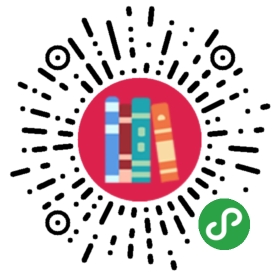4.3 图像的超链接
除了文字可以添加超链接之外,图像也可以设置超链接属性。同一个图像的不同部分也可以链接到不同的文档,这就是热区链接。
4.3.1 图像的超链接
图像的链接和文字的链接方法是一样的,都是用<a>标签来完成,只要将<img>标签放在<a>和</a>之间就可以了。
语法:

说明:
在该语法中,href参数用来设置图像的链接地址。
举例:

在代码中加粗部分的标记是为图像添加空链接,在浏览器中预览,当鼠标指针放置在链接的图像上时,鼠标指针会发生相应的变化,如图4.9所示。

图4.9 图像超链接效果
 提示
提示
由于使用<a>标记,图像链接和文字链接相同。创建E-mail链接需要将mailto://添加到E-mail地址的前面。链接到一个HTTP站点,需要在网址前使用http://协议。
4.3.2 图像热区链接
在HTML中可以把图片划分成多个热点区域,每一个热点区域链接到不同的网页。这种效果的实质是把一幅图片划分为不同的热点区域,再让不同的区域进行超链接,这就是映射地图。
语法:
首先需要在图像文件中设置映射图像名,在图像的属性中使用<usemap>标记添加图像要引用的映射图像的名称如下:

然后需要定义热区图像以及热区的链接属性如下:

说明:
在该语法中要先定义映射图像的名称,然后再引用这个映射图像。在<area>标记中定义了热区的位置和链接,其中shape参数用来定义热区形状,coords参数则用来设置区域坐标,对于不同形状来说,coords设置的方式也不同。
举例:
1 选择菜单中的【文件】|【打开】命令,打开绘制图像热区链接的网页文档,如图4.10所示。

图4.10 打开网页
2 在网页中选择绘制图像热区的图像,在【属性】面板中单击【矩形热点】 工具,按住鼠标左键不放,拖动鼠标在绘制热区的图像上绘制一热点矩形,如图4.11所示。
工具,按住鼠标左键不放,拖动鼠标在绘制热区的图像上绘制一热点矩形,如图4.11所示。

图4.11 绘制热区
3 选中矩形热点,在【属性】面板中的【链接】文本框中输入链接的目标地址,如图4.12所示。

图4.12 设置矩形热区链接
4 选中图像,在【属性】面板中单击【椭圆形热点】 工具,按住鼠标左键不放,拖动鼠标在绘制热区的图像上绘制一椭圆形热区,如图4.13所示。
工具,按住鼠标左键不放,拖动鼠标在绘制热区的图像上绘制一椭圆形热区,如图4.13所示。

图4.13 绘制椭圆形热区
5 选中椭圆形热点,在【属性】面板中的【链接】文本框中输入链接的目标地址,如图4.14所示。

图4.14 设置椭圆形热区链接
6 按照步骤4~5的方法,在图像上其他的位置绘制一个多边形热区,在【属性】面板中的【链接】文本框中输入链接的目标地址,如图4.15所示。

图4.15 绘制多边形热区链接
7 保存文档,在浏览器中预览效果,如图4.16所示。

图4.16 效果图
打开网页中的源代码:

在代码中加粗部分的标记为设置热区的关键代码,在这段代码中设置了3种不同形状的热区,并对其设置了热区链接。
在网页中,根据绘制热区链接图像形状的不同,可选择不同形状的热区工具绘制。使用热区可以将网页的不同部分链接到不同的网页,如图4.17所示热区链接的网页。

图4.17 热区链接的网页